Функция работает с разделом в формате NTFS.
- Сжатие файлов может пригодиться для твердотельных накопителей, поскольку они имеют ограниченный объем памяти.
- Функция «Включить сжатие файлов и папок» доступна только для файловой системы NTFS.
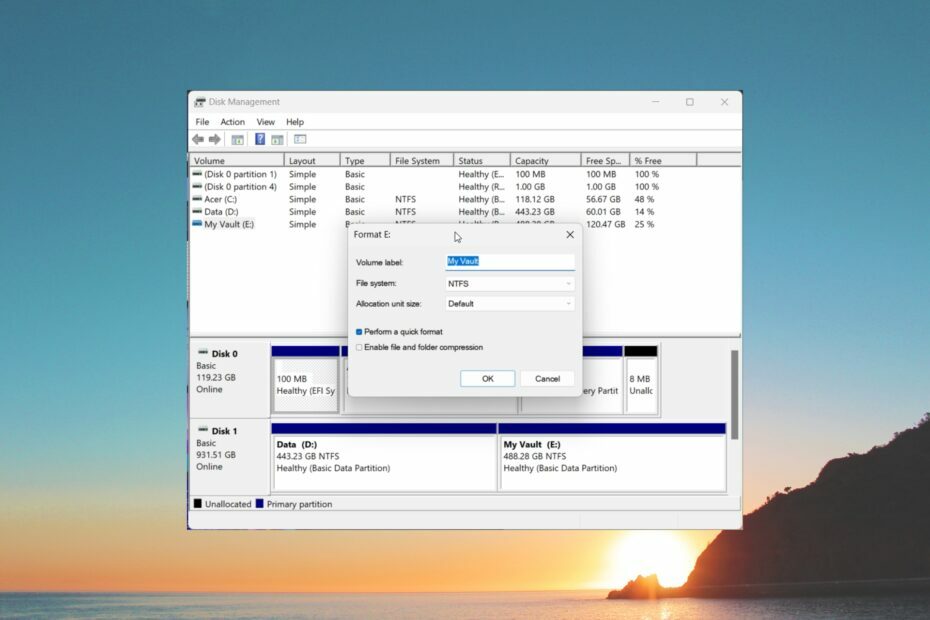
ИксУСТАНОВИТЕ, НАЖИМАЯ НА СКАЧАТЬ ФАЙЛ
- Скачать инструмент восстановления ПК Restoro который поставляется с запатентованными технологиями (патент доступен здесь).
- Нажмите Начать сканирование чтобы найти проблемы Windows, которые могут вызывать проблемы с ПК.
- Нажмите Починить все для устранения проблем, влияющих на безопасность и производительность вашего компьютера.
- Restoro был скачан пользователем 0 читателей в этом месяце.
Уменьшение размера файла или папки дает вам дополнительное место на вашем компьютере для других важных вещей. Мы обычно ZIP файл и распаковывать их при необходимости.
Но в ОС Windows есть новая функция, облегчающая включение сжатия файлов и папок. В этом руководстве мы узнаем больше об этой функции и посмотрим, как она работает.
- Что такое функция «Включить сжатие файлов и папок»?
- Какая связь между NTFS и функцией «Включить сжатие файлов и папок»?
- Каковы идеальные случаи включения сжатия файлов и папок?
- Как использовать «Включить сжатие файлов и папок» в Windows?
- Когда мне не следует использовать функцию сжатия файлов?
Что такое функция «Включить сжатие файлов и папок»?

ОС Windows поставляется с функцией, называемой Включить сжатие файлов и папок, что позволяет сжимать файл и папки и использовать их без распаковки.
Эта функция доступна в инструменте управления дисками. Использование функции сжатия файлов и папок, избыточные данные файла, текстовые символы в файле и т. д. удаляются и сжимаются для экономии места.
Однако обратите внимание, что, поскольку файлы сжаты с использованием Включить сжатие файлов и папок функции, вашему компьютеру потребуется некоторое время, чтобы открыть его, поскольку он практически не распаковывает его.
Хорошая вещь о Включить сжатие файлов и папок особенность в том, что он просто позволяет сжимать данные, вы можете получить доступ ко всему, ничего не теряя. Это называется сжатием без потерь.
Какая связь между NTFS и функцией «Включить сжатие файлов и папок»?
Многие наши читатели задавались вопросом, какова связь между NTFS и Включить сжатие файлов и папок особенность.
Они указали, почему функция сжатия файлов и папок не видна для всех драйверов или разделов на их ПК.
Совет эксперта:
СПОНСОР
Некоторые проблемы с ПК трудно решить, особенно когда речь идет о поврежденных репозиториях или отсутствующих файлах Windows. Если у вас возникли проблемы с исправлением ошибки, возможно, ваша система частично сломана.
Мы рекомендуем установить Restoro, инструмент, который просканирует вашу машину и определит, в чем проблема.
кликните сюда скачать и начать ремонт.
Ответ на этот вопрос заключается в том, что метод сжатия файлов Windows сжимает диск, являющийся частью файловая система нтфс. В частности, Включить сжатие файлов и папок использует встроенную функцию сжатия, называемую NTFS-сжатие.
Таким образом, вы фактически используете функцию сжатия NTFS, которая передает данные в блок управления и сжимает каждый блок автоматически и индивидуально.
Каковы идеальные случаи включения сжатия файлов и папок?
Не всегда вы хотели бы использовать Включить сжатие файлов и папок особенность. Ниже приведены некоторые из наиболее подходящих сценариев, в которых вы можете выбрать эту функцию сжатия.
- Вы можете сжимать файлы и папки, которые не используются регулярно. Сжатие их позволит вам открывать их всякий раз, когда они вам понадобятся, в то время как остальные не будут занимать место.
- Сжатие файлов может пригодиться, особенно для твердотельных накопителей с ограниченным объемом доступного пространства.
- Файлы, которыми необходимо обмениваться по сети, могут быть сжаты с использованием функции сжатия, а данные могут быть сохранены, в то время как процесс передачи может происходить с хорошей скоростью.
- Кроме того, если вычислительная мощность вашего ПК низкая, вы можете сжать файлы, высвободив больше ресурсов для других важных задач.
- Как без проводов передавать файлы с ПК на Android
- Теперь вы можете получить доступ к лицензии на общее устройство Teams на Android
Как использовать «Включить сжатие файлов и папок» в Windows?
- нажмите Победить ключ, чтобы открыть Начинать меню.
- Введите Управление дисками и откройте верхний результат.
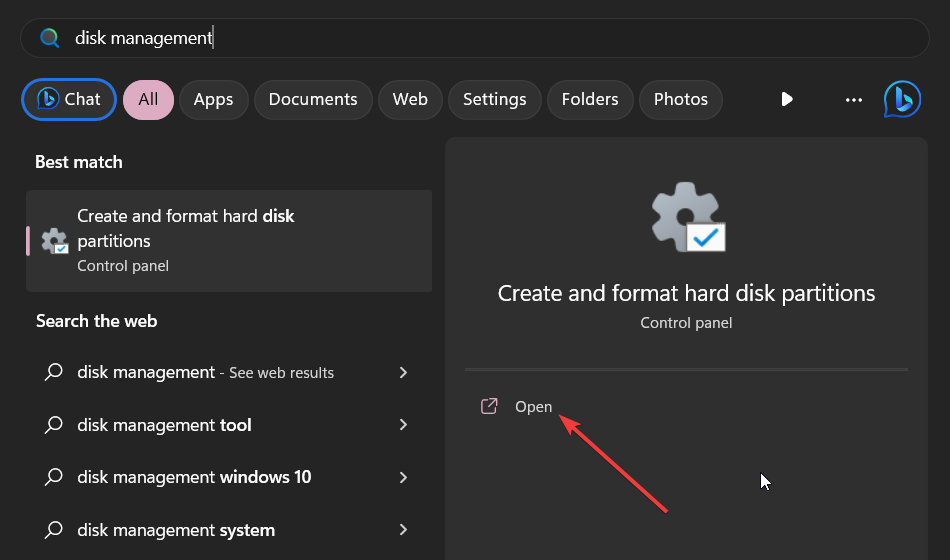
- Щелкните правой кнопкой мыши уже созданный раздел NTFS или раздел NTFS, который вы недавно создали, и выберите Формат.

- Установите флажок для Включить сжатие файлов и папок. Выбор этой опции автоматически сожмет все содержимое раздела.

Вышеуказанные шаги хороши, если у вас есть раздел с файловой системой NTFS, поскольку сжатие файлов и папок доступно только для NTFS.
Если у вас файловая система FAT32, вы можете сначала преобразовать их в NTFS, а затем использовать функцию сжатия файлов и папок.
Когда мне не следует использовать функцию сжатия файлов?
Вот некоторые типы файлов, которые вы не должны сжимать или думать о сжатии:
- Системные файлы и папки Windows. Так как сжатие этих файлов может повлиять на производительность вашей системы, фактически может сломать вашу систему.
- Файлы, которые уже сжаты, не должны сжиматься. Это связано с тем, что вы не увидите много улучшений, а экономия файлового пространства будет незначительной.
- Мы бы посоветовали вам не использовать сжатие файлов и папок для игровых папок, так как это приведет к зависанию игры, и вы не получите оптимальной производительности.
Это все от нас в этом руководстве. Если вы хотите сжать другие форматы файлов, вы можете просмотреть список некоторых из лучшие инструменты сжатия файлов которые вы можете выбрать на своем ПК с Windows.
Не стесняйтесь сообщить нам в комментариях ниже, если вы поняли, как работает функция сжатия файлов и папок и когда вам следует использовать эту функцию.
Все еще есть проблемы? Исправьте их с помощью этого инструмента:
СПОНСОР
Если приведенные выше советы не помогли решить вашу проблему, на вашем ПК могут возникнуть более серьезные проблемы с Windows. Мы рекомендуем загрузка этого инструмента для ремонта ПК (оценка «Отлично» на TrustPilot.com), чтобы легко их решать. После установки просто нажмите кнопку Начать сканирование кнопку, а затем нажмите на Починить все.
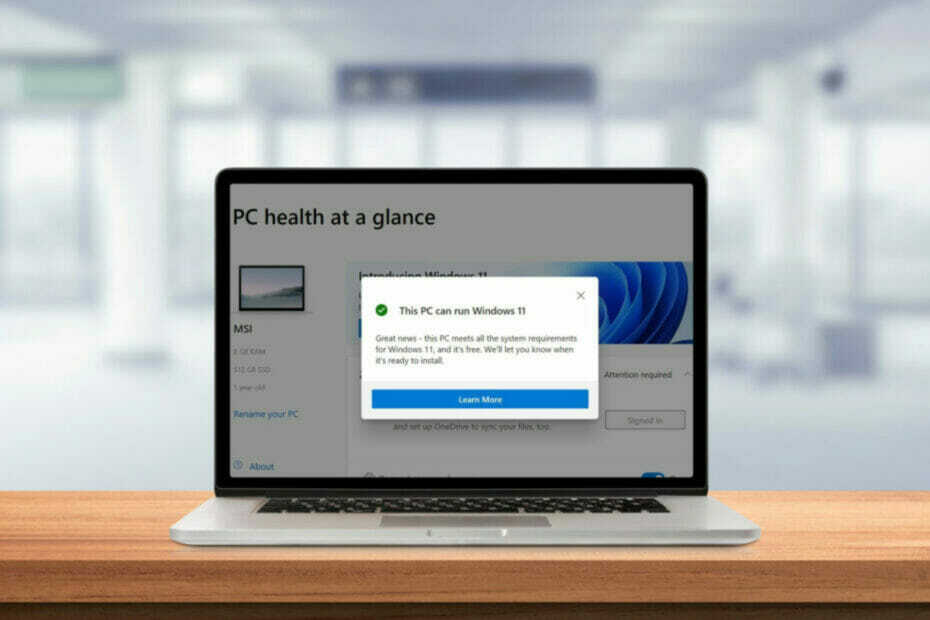
![Cele mai bune camera video auto cu GPS [Ghid 2021]](/f/222ca02342f16a975f3ef544fa5229d1.jpg?width=300&height=460)
![Бесплатный антивирус [4 лучших идеальных решения]](/f/b3bd92fbab1746b4e38a30016725c7b2.jpg?width=300&height=460)